4 Möglichkeiten zur Überprüfung der SSD-Gesundheit unter Windows 11
 SSDs ersetzen schnell HDDs dank ihrer schnellen Lese-, Schreib- und Zugriffszeiten. Obwohl sie zuverlässiger sind, müssen Sie dennoch die SSD-Gesundheit unter Windows 11 überprüfen.
SSDs ersetzen schnell HDDs dank ihrer schnellen Lese-, Schreib- und Zugriffszeiten. Obwohl sie zuverlässiger sind, müssen Sie dennoch die SSD-Gesundheit unter Windows 11 überprüfen.
Kann ich die SSD-Gesundheit überprüfen? Natürlich, und das sollten Sie tun, da SSDs eine begrenzte Anzahl von Lese-/Schreibzyklen haben. Die derzeit beliebteste SSD ist eine SLC-NAND-Flash-SSD, die etwa 50.000 bis 100.000 Schreibzyklen bewältigen kann.
In diesem Artikel erfahren Sie, wie Sie die Gesundheit einer SSD unter Windows 11 überprüfen und ihre Lebensdauer verlängern können.
Wie überprüfe ich die SSD-Gesundheit unter Windows 11?
1. Mit WMIC
- Drücken Sie die Tastenkombination Win + R, um die Ausführen-Konsole zu starten.
- Geben Sie wmic ein und drücken Sie die Eingabetaste oder klicken Sie auf OK.
-
Geben Sie nun den folgenden Befehl ein oder fügen Sie ihn ein, um den Gesundheitsstatus der SSD zu überprüfen:
diskdrive get status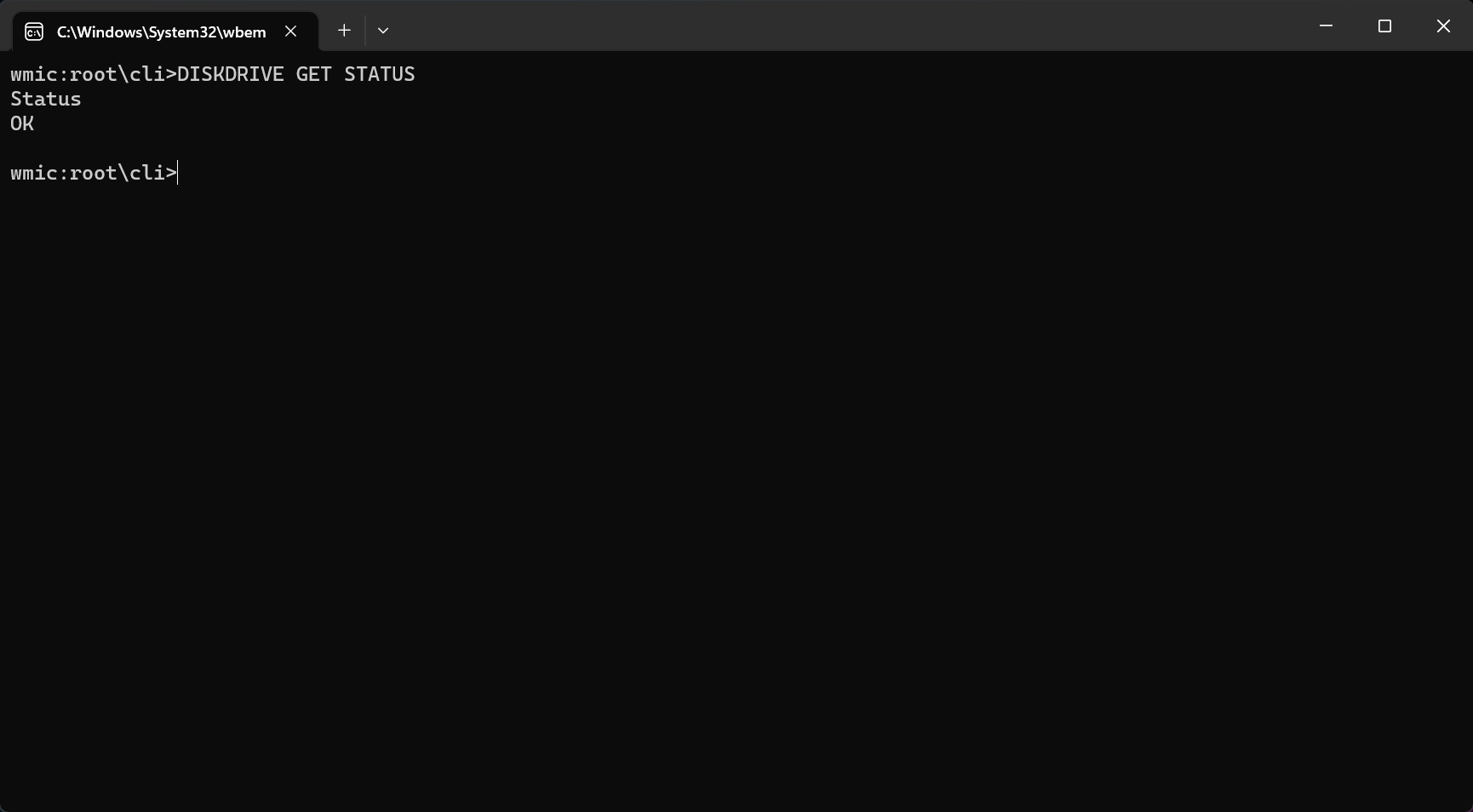
- Wenn Sie die Meldung Status: OK erhalten, ist Ihr SSD-Laufwerk gesund. Wenn Sie die Meldung Status: Pred Fail erhalten, sollten Sie damit beginnen, die Daten von der SSD zu sichern, da sie gravierende Probleme hat und kurz vor dem Ausfall steht.
Wenn Ihre SSD defekt ist, haben wir einen umfassenden Leitfaden, wie Sie Ihre SSD wiederherstellen und zum Laufen bringen können.
2. Überprüfung der SSD-Gesundheit über die Einstellungen
- Klicken Sie auf die Start-Taste und wählen Sie Einstellungen.
-
Gehen Sie im System-Tab zu Speicher.
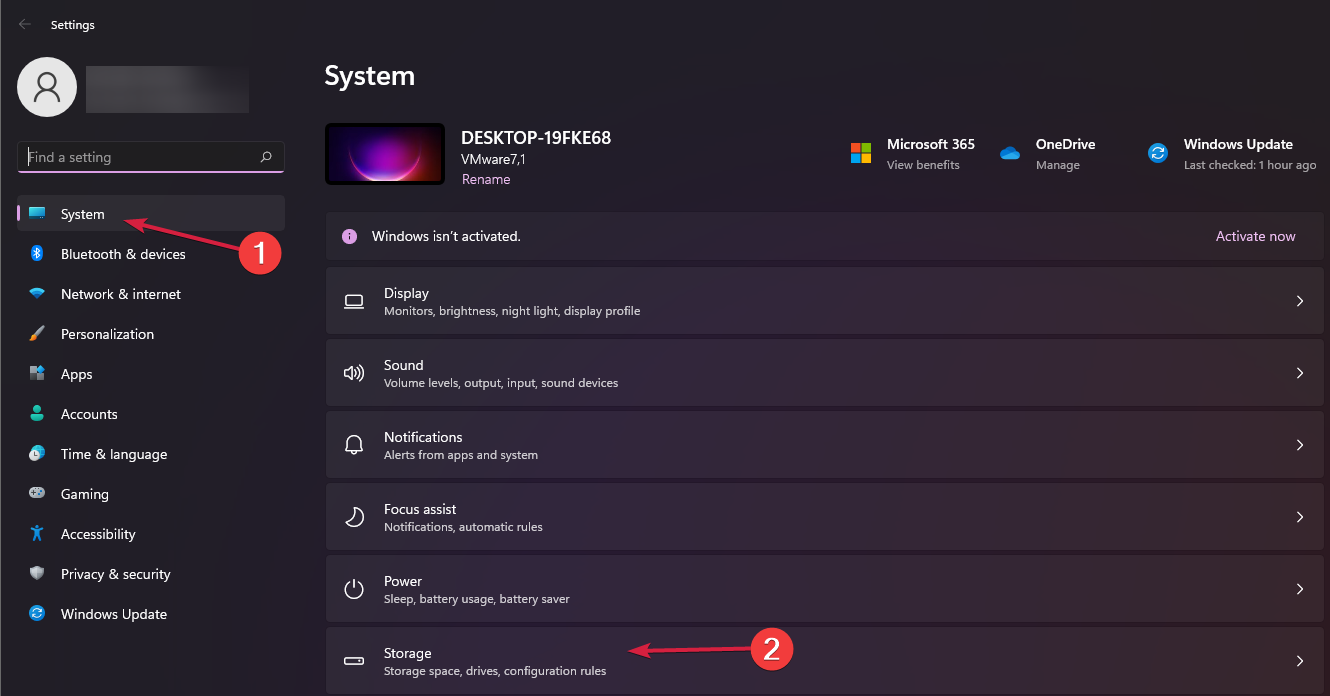
-
Scrollen Sie nun im rechten Bereich nach unten, wählen Sie Erweiterte Speichereinstellungen und wählen Sie Laufwerke und Volumes im Menü.
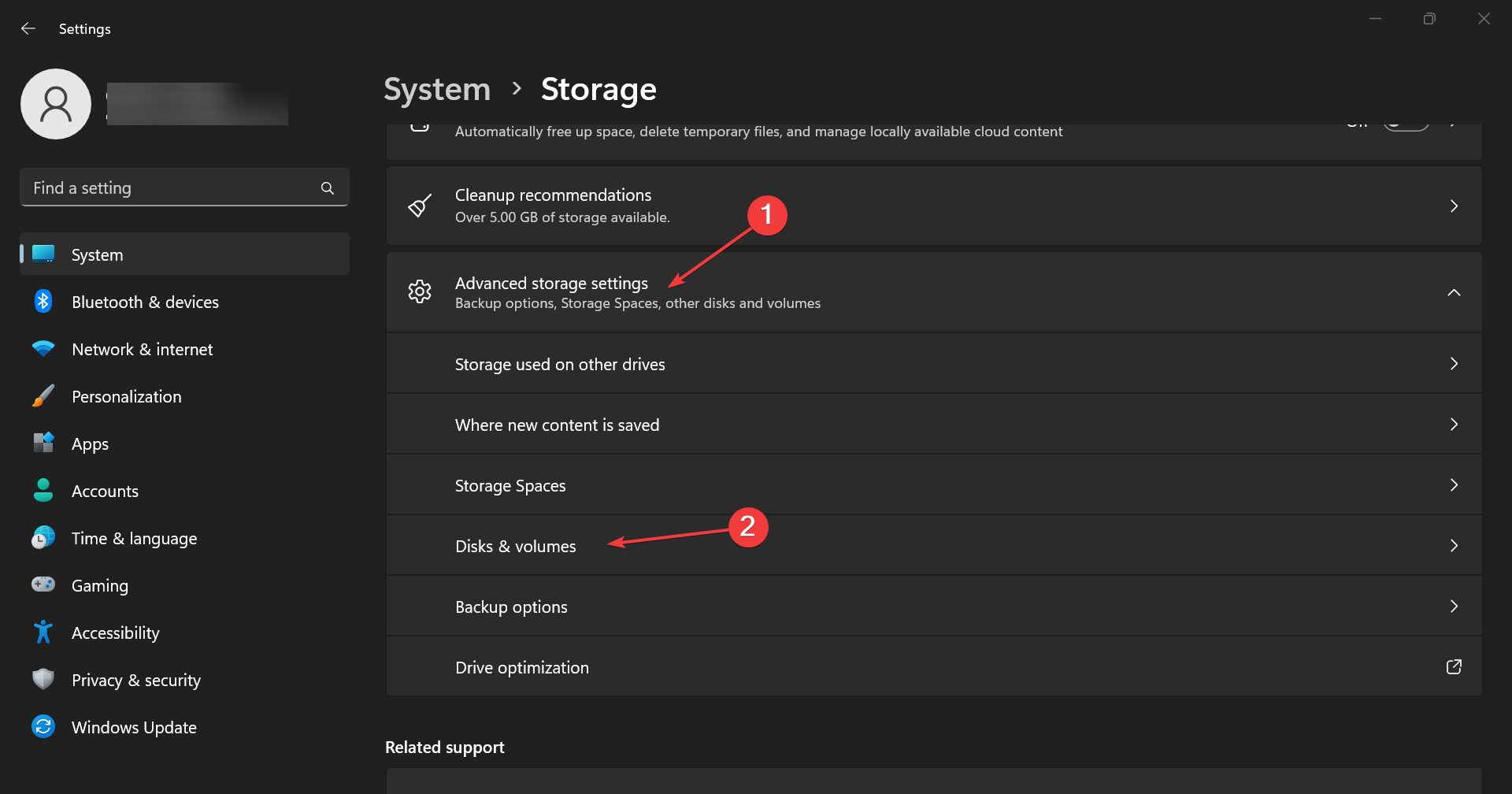
- Klicken Sie auf die Eigenschaften-Taste Ihrer SSD.
-
Wenn Sie nach unten scrollen, sehen Sie die Laufwerksgesundheit-Informationen mit zusätzlichen Daten zur geschätzten verbleibenden Lebensdauer und Temperatur.
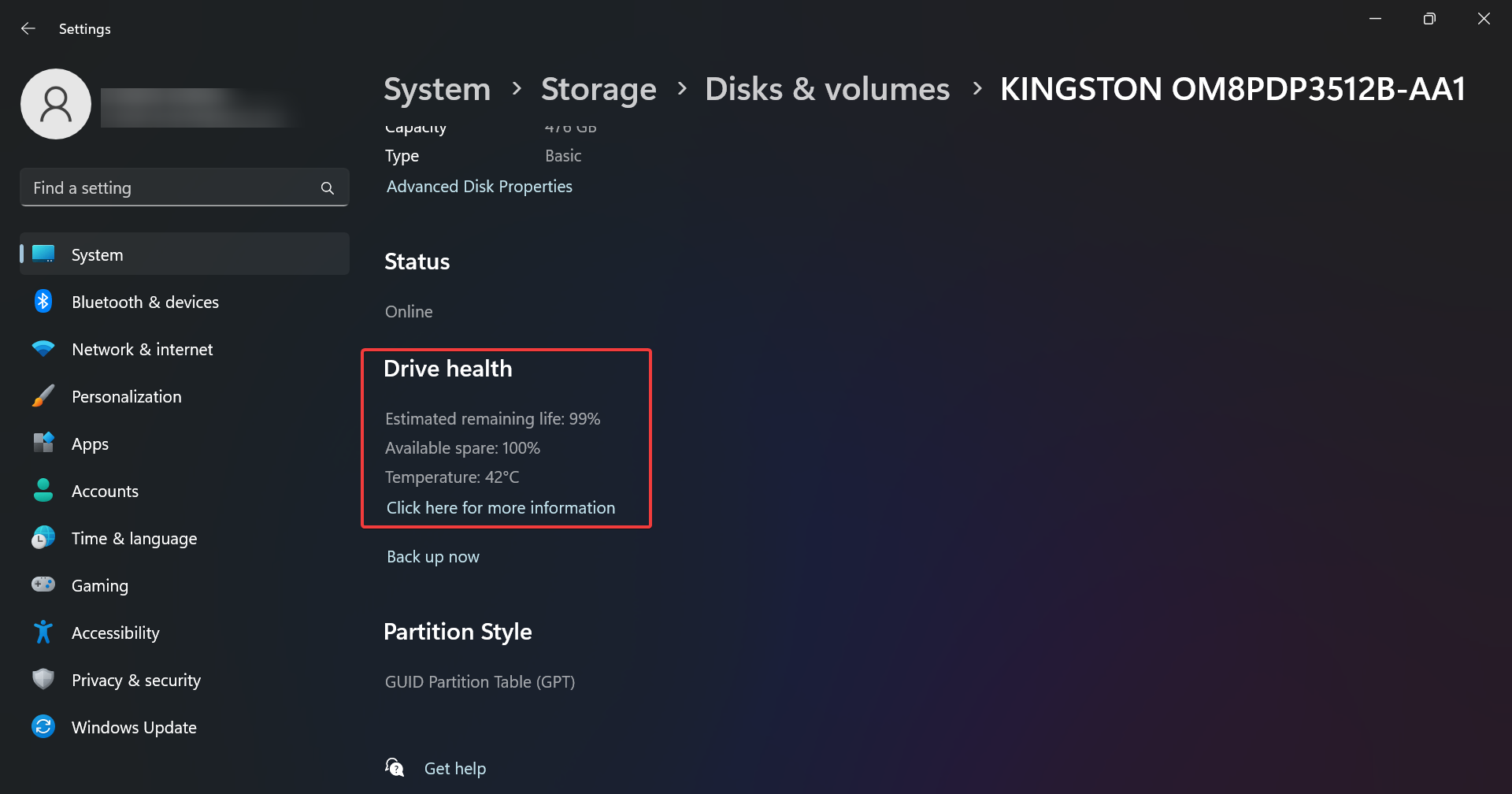
- In unserem Beispiel ist das Laufwerk gesund, aber Sie könnten eine Meldung sehen, die besagt: Warnung: Die Zuverlässigkeit ist beeinträchtigt und/oder eine niedrige geschätzte verbleibende Lebensdauer. Dies sollte anzeigen, dass Sie beginnen sollten, die Daten von ihm zu sichern und es so schnell wie möglich zu ersetzen.
Sie haben bemerkt, dass die Informationen auch die Temperatur des Laufwerks enthalten, dies ist jedoch nur für Laufwerke verfügbar, die einen dedizierten Controller haben. Wenn Sie diese Informationen nicht finden, ist das kein Problem.
Wenn Sie jedoch ungewöhnlich hohe Temperaturinformationen (über 70–80 Grad) erhalten, sollten Sie überprüfen, ob Ihr PC ausreichend gekühlt ist, oder das Laufwerk in einer anderen Umgebung testen, um sein Verhalten zu überwachen. Erfahren Sie mehr zu diesem Thema
- So deinstallieren Sie Windows 11 und installieren Windows 10
- So kaufen Sie einen Windows 11-Produktschlüssel (Schritt-für-Schritt-Anleitung)
- So installieren Sie Windows 11 ohne Bloatware (einfache Anleitung für alle)
3. Überprüfen Sie die SSD auf Fehler
- Drücken Sie die Tastenkombination Win + E, um den Datei-Explorer zu starten.
- Gehen Sie zu Dieser PC, klicken Sie mit der rechten Maustaste auf die SSD und wählen Sie Eigenschaften.
-
Gehen Sie nun zum Tools-Tab und klicken Sie auf die Schaltfläche Überprüfen, um die SSD auf Fehler zu überprüfen.
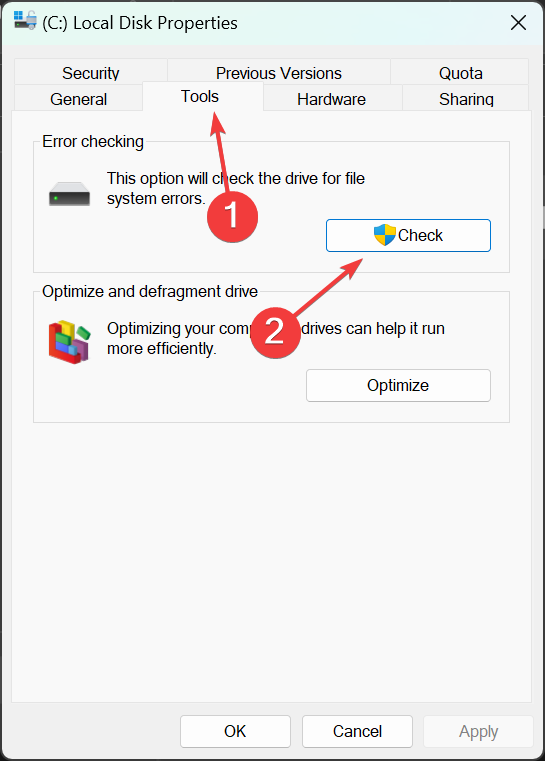
- Im nächsten Popup-Fenster sehen Sie, ob das Laufwerk auf Fehler gescannt werden muss. Sie haben jedoch auch die Möglichkeit, es dennoch zu scannen, also können Sie das ebenso tun.
4. Verwenden Sie spezielle Gesundheitsprüfsoftware
Wie Sie sehen können, gibt es einige manuelle Methoden zur Überprüfung der SSD-Gesundheit unter Windows 11, aber sie bieten nicht viele Informationen.
Sie haben auch die Möglichkeit, Drittanbieter-Apps zur Gesundheitsprüfung oder SSD-spezifische Software wie Samsung Magician zu verwenden, die mehr Daten liefern und einfacher zu bedienen sind.
Denken Sie auch daran, dass Sie eine SSD, die kurz vor dem Ausfall steht, immer leicht erkennen können:
- Sie haben häufig Abstürze des Systems und BSoD-Fehler.
- Der PC stürzt unerklärlicherweise ab.
- Sie können nur die Daten lesen, und es treten Fehler auf, wenn Sie darauf schreiben möchten.
- Fehlermeldungen über defekte Blöcke beginnen aufzutreten.
- Der Schreibprozess beginnt sich zu verlangsamen.
Wie optimiere ich meine SSD für die beste Leistung?
Sie wissen wahrscheinlich, dass eine SSD nicht wie die alte HDD defragmentiert werden kann. Der analoge Prozess für SSDs wird als Trimmen bezeichnet und ist Teil des Optimierungsprozesses des Laufwerks.
Standardmäßig erkennt das System, ob Ihr Laufwerk eine SSD ist, und aktiviert die reguläre Optimierung. Sie können dies jedoch auch manuell tun. So geht’s:
- Klicken Sie auf die Suchleiste in Windows 11, geben Sie Optimierung ein und wählen Sie Laufwerke defragmentieren und optimieren aus den Ergebnissen.
-
Wählen Sie Ihre SSD aus der Liste aus und klicken Sie auf die Schaltfläche Optimieren.
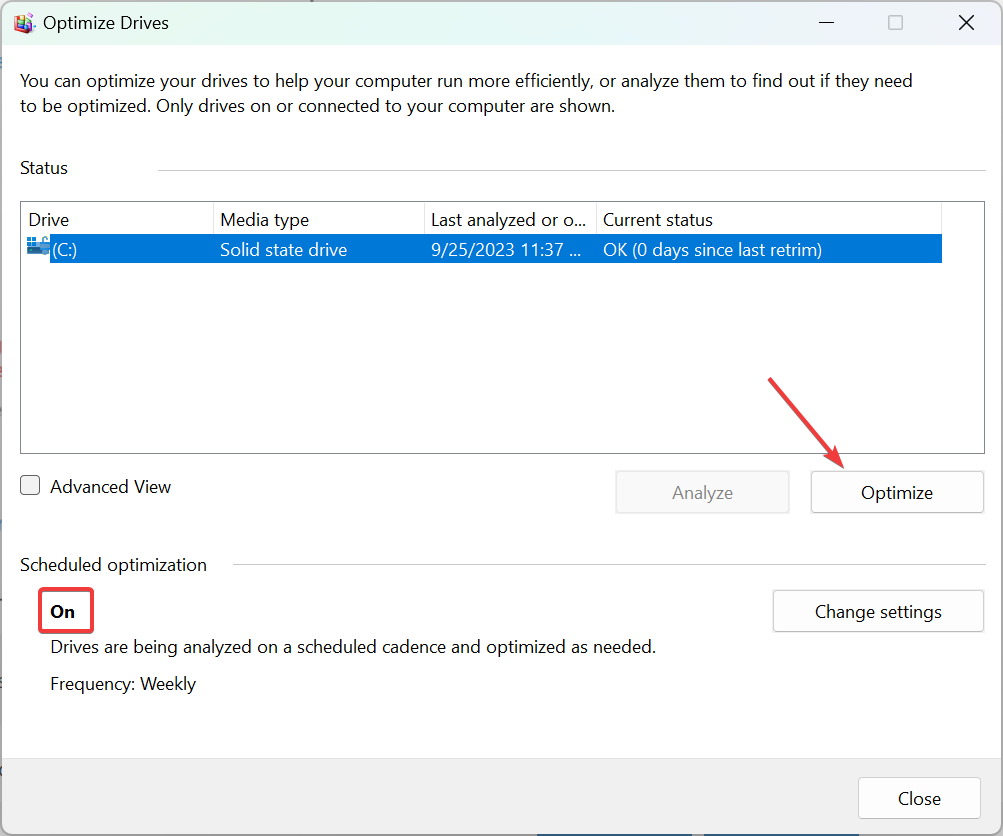
- Sie werden feststellen, dass in unserem Beispiel die geplante Optimierung auf Ein steht. Wenn das auf Ihrem Computer Aus ist, klicken Sie auf Einstellungen ändern rechts davon, um es Ein zu schalten und die Häufigkeit festzulegen.
-
Sie können auch die Laufwerke auswählen, auf denen die Optimierung durchgeführt werden soll.
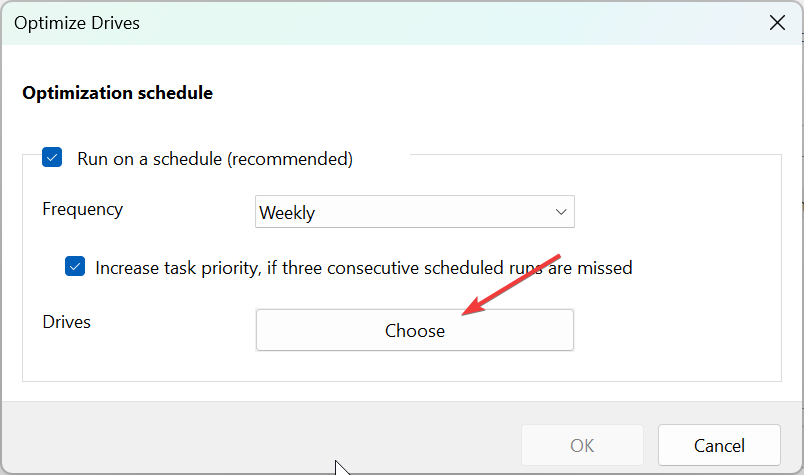
Das Trimmen entfernt die gelöschten Seiten und Blöcke, wodurch die Lebensdauer der SSD verlängert und ihre Leistung verbessert wird. Es löscht auch ungenutzte Datenblöcke, hilft dem Laufwerkscontroller, ungültige Datenseiten zu löschen, und führt zu einer besseren Laufwerksverwaltung.
Was kann ich tun, um die Lebensdauer der SSD zu verlängern?
- Jetzt, wo Sie wissen, wie Sie die Temperatur des Laufwerks überprüfen, stellen Sie sicher, dass Ihr PC nicht überhitzt. SSDs funktionieren nicht gut bei extremen Temperaturen.
- Vermeiden Sie es, die SSD zu 100 % zu füllen. Überwachen Sie die Speicherkapazität und löschen Sie alte oder ungenutzte Programme oder Dateien, wenn nötig.
- Aktualisieren Sie die Firmware der SSD so häufig wie möglich, um ihre beste Leistung zu erhalten.
- Sie sollten die AHCI-Option in Windows aktivieren. Dies optimiert die Datenkommunikation zwischen dem Laufwerk und dem Motherboard.
- Vermeiden Sie physische Schäden an Ihrem PC. Obwohl SSDs robuster sind als HDDs, können Stürze oder plötzliche Stöße ernsthafte Probleme für alle Ihre Komponenten verursachen. Dies kann die Fähigkeit beeinträchtigen, als gebrauchte SSD verkauft zu werden.
Das ist alles! Wir hoffen, dass unser Leitfaden zur Überprüfung der SSD-Gesundheit unter Windows 11 Ihnen alle erforderlichen Informationen gegeben hat. Wenn Sie weitere Anliegen zu bewährten Verfahren für Ihre SSD haben, haben wir einen aufschlussreichen Artikel darüber, wie oft Sie Ihre SSD TRIMMEN sollten.
Sie könnten auch an unserem Artikel über die beste Software zur SSD-Verwaltung interessiert sein, die Ihnen hilft, das Laufwerk in optimalem Zustand zu halten.













